Как создать кастомную роль
Разрешения для ролей пользователей позволяет распределить доступы для организации работы команды и обеспечить сохранность данных. В SendPulse вы можете использовать существующие роли или настроить кастомные, с заданными правами и доступомРассмотрим, как создать кастомную роль.
Выберите шаблон
Вы можете создать роль на основе существующей или с нуля.
На основе существующей
Вы можете взять стандартную роль, которая больше подходит под ваши требования, а затем добавить недостающие возможности или ограничить доступы.
Перейдите в Настройки аккаунта (Account settings) во вкладку Команда (Team) > Роли пользователей (User roles) и напротив нужной роли нажмите Создать роль на базе этой (Create role based on this).

Новая роль
Если в списке стандартных ролей вы не нашли подходящую под свои требования, можете создать новую роль со своими разрешениями.
Во вкладке Роли пользователей (User roles) нажмите Создать новую роль (Create a new role).

Задавайте название роли
Введите название роли. Оно должно отличаться от стандартных для удобства поиска.

Определите разрешения для роли
Вы можете ограничить доступ как к сервису целиком, так и к отдельным его разделам.
Активируйте сервисы
Чтобы выбрать, к каким сервисам предоставить доступ, напротив нужного сервиса переведите тумблер в положение On.

SendPulse — это платформа, где объединены 9 сервисов для автоматизации работы с клиентом: email, SMS, Viber рассылки, Automation 360, чат-боты, CRM, сайты и мини-лендинги, попапы, push уведомления на сайтах, SMTP и платформа для создания курсов.
Выберите функции
Отметьте галочкой разделы сервиса, к которым хотите предоставить доступ.

Для некоторых функций вы можете также настроить уровень доступа.
| Просмотр (View) | Просмотр списка уже созданных элементов1 без возможности редактировать, создать новые или удалять их. |
| Ограниченный просмотр (Limited view) | Просмотр только определенной части информации или функционала. В каждом сервисе это отдельные элементы1. |
| Редактирование (Edit) | Доступ на просмотр, а также возможность вносить изменения в выбранные элементы1. |
| Редактирование и экспорт (Edit and export) | Доступ на просмотр, редактирование и удаление, а также на загрузку файлов и данных. |
| Создание (Create) | Доступ на просмотр и создание новых элементов1 в сервисе. |
| Обновление (Update) | Доступ на просмотр и редактирование элементов1 в сервисе. |
| Удаление (Delete) | Доступ на просмотр и удаление элементов1 в сервисе. |
1В зависимости от сервиса, элементами могут выступать рассылки, шаблоны, адресные книги, формы подписки, цепочки, события, сделки, воронки, задачи, доски задач, контакты, интеграции, сайты и мини-лендинги, страницы сайтов, push рассылки на подключенных сайтах, статистика SMTP, курсы, сертификаты.

Подробнее, к каким разделам открывается доступ вы можете посмотреть в таблице.
На этапе приглашения пользователя с созданной ролью, вы можете выбрать элементы сервисов, которые будут доступны, а также определить действия с данными элементами.
| Общие настройки | |
| Маскировать адреса электронной почты и телефонные номера звездочками | Доступ к разделу Адресные книги в Email сервисе.
Позволяет ограничивать просмотр электронних адрес та номерів телефонів підписників. |
| История платежей и счетов | Доступ к разделу Прием оплат и тарифам SendPulse в разделах Мои заказы, История транзакций, Мои подписки и Пополнить счет.
Если ограничить доступ к платежам, у пользователя не будет доступа к разделу Платежи в настройках учетной записи. |
| Файловый менеджер | Доступ к Менеджеру файлов.
Позволяет просматривать, загружать и удалять файлы в общем хранилище аккаунта. |
| Рассылки | |
| Рассылки |
Доступ к вкладке Мои рассылки. Просмотр: просмотр списка запланированных и отправленных рассылок и их статистики. |
| Шаблоны |
Доступ к вкладке Шаблоны. Просмотр: просмотр созданных и системных шаблонов для писем. |
| Формы подписки |
Доступ к вкладке Формы подписки. Просмотр: просмотр созданных форм подписки. |
| Имена отправителя SMS и Viber |
Доступ к вкладке Адреса отправителей в настройках сервиса рассылок. Просмотр, редактирование, добавление новых и удаление созданных адресов, от которых отправляются рассылки email, SMS и Viber. |
| Проверка email |
Доступ к вкладке Проверка email. Просмотр проверок и запуск новой проверки адресов получателей и книг. |
| Тарифы сервиса |
Доступ к вкладке Тарифы. Просмотр текущего тарифного плана, доступ на переход на другой в рамках сервиса Рассылки. |
| Настройки сервиса |
Доступ к вкладке Настройки сервиса. Доступ позволяет добавлять адреса отправителя, настраивать архивы рассылок, инструменты подписки, аутентификацию, дизайн, подключать интеграции и технологию AMP. |
|
Адресные книги из списка выбранных3 |
Доступ к вкладке Адресные книги. Ограниченный просмотр2: просмотр списка названий книг без доступа к просмотру контактов. |
|
1Для некоторых разделов сервиса настройки взаимосвязаны. При выборе редактирования рассылок вы автоматически даете доступ к редактированию шаблонов.
2При выборе уровня доступа Ограниченный просмотр, вы не можете выбрать экспорт отчета по рассылке. 3На этапе приглашения пользователя вы можете указать, к каким адресным книгам давать доступ. |
|
|
Автоматизация |
|
| Цепочки |
Доступ к вкладке Автоворонки. Просмотр: просмотр списка ранее созданных авторассылок. |
| Запуск цепочки1 |
Доступ к вкладке Автоворонки. Запуск и приостановка ранее созданных авторассылок. |
| События |
Доступ к вкладке Менеджер событий. Просмотр: просмотр списка ранее созданных событий. |
|
1Для некоторых разделов сервиса настройки взаимосвязаны. Если вы открываете доступ к запуску цепочек, вы открываете доступ и к цепочкам. |
|
| Чат-боты | |
| Диалоги и аудитория бота
из списка выбранных* |
Доступ к разделам Диалоги и Аудитория Просмотр: просмотр диалогов и контактов в аудитории бота. Редактирование: возможность отвечать подписчикам в диалогах; добавлять, редактировать и удалять контакты, а также их данные в аудитории бота. Редактирование и экспорт: вышеперечисленное и экспорт контактов в Аудитории с переменными в CSV формате. |
| Рассылки
из списка выбранных* |
Доступ к разделу Мои рассылки. Просмотр: просмотр запланированных и отправленных рассылок. Редактирование: создание, редактирование и удаление запланированных рассылок. Редактирование и экспорт: вышеперечисленное и экспорт результатов рассылки с контактами в CSV формате. |
| Создание ботов и изменение настроек бота |
Доступ к разделам Управление ботами и Настройки бота. Возможность подключать новых ботов и менять настройки бота: создавать меню, глобальные переменные и теги, подключать вебхуки и интеграции. |
| Триггеры и цепочки
из списка выбранных* |
Доступ к разделу Структура бота и Шаблоны. Просмотр: просмотр структуры созданных цепочек, триггеров и статистики взаимодействия пользователей с цепочкой. Редактирование: создание, редактирование и удаление цепочек в конструкторе цепочек; создание, включение и отключение триггеров. |
| Смена тарифа |
Доступ к разделу Тарифы. Просмотр текущего тарифного плана, доступ к переходу на другой в рамках сервиса Чат-боты. |
|
1На этапе приглашения пользователя вы можете указать, к каким ботам давать доступ. |
|
|
CRM |
|
| Сделки1 |
Доступ к разделу Воронки и управление сделками. Просмотр2: просмотр списка созданных сделок и информации по каждой из них. |
|
Воронки из списка выбранных1 |
Доступ к разделу Воронки и управление воронками. Просмотр2: просмотр списка доступных воронок и информации по каждой из них. |
| Задачи1 |
Доступ к разделу Мои задачи и доскам задач. Просмотр2: просмотр списка созданных задач и информации по каждой из них на доступной доске. Если вы поставите задачу человеку с ролью, у которой ограниченный доступ к задачам, — он не сможет ее увидеть. |
|
Доски задач из списка выбранных1 |
Доступ к разделу Мои задачи и доскам задач. Просмотр2: возможность просматривать доски и все задачи на них. На этапе приглашения пользователя на созданную роль вы сможете ограничить доступ к доскам. |
| Контакты |
Доступ к разделу Контакты. Просмотр2: просмотр списка контактов и заблокированных студентов. |
| Интеграции |
Доступ к разделу Интеграции. Просмотр2: доступ к списку подключенных и доступных интеграций. |
| Компании | Доступ к вкладке Контакты > Компании.
Просмотр2: возможность просматривать созданные компании и все детали о них. |
| Продукты | Доступ к вкладке E-commerce > Товары.
Просмотр2: возможность просматривать созданные товары, категории и детали о них. |
| Раздел оплат | Доступ к вкладке E-commerce > Оплаты.
Просмотр всех оплат и данных о них, произведенных в сервисе CRM. |
| Тарифы сервиса | Доступ к вкладке Тарифы.
Просмотр текущего тарифного плана, разрешение перехода на другой в сервисе CRM. |
|
1Для некоторых разделов сервиса настройки взаимосвязаны. Если вы открываете доступ к сделкам, вам нужно выбрать доступ к выбранной воронке, в которой хранятся сделки. Если открываете доступ к задачам, вам нужно выбрать доступ к выбранной доске задач.
2При активации доступа к элементам, просмотр активируется по умолчанию. 3При разрешении на создание элемента, автоматически вы разрешаете его обновление. То есть, можно дать доступ на обновление отдельно, но выбрать только создание невозможно.
|
|
|
Сайты |
|
| Сайты и мини-лендинги |
Доступ к разделу Сайты для управления сайтами и мини-лендингами. Просмотр1: доступ к списку созданных сайтов и мини-лендингов. |
| Страницы сайтов1 |
Управление страницами сайтов. Просмотр1: доступ к списку страниц сайта, открытого пользователю. |
| Тарифы |
Доступ к вкладке Тарифы. Просмотр текущего тарифного плана, доступ на переход на другой в рамках сервиса Сайты. |
|
1Для некоторых разделов сервиса настройки взаимосвязаны. Если вы открываете доступ к страницам сайта, нужно открыть доступ и к самому сайту. |
|
|
Push рассылки |
|
| Сайты |
Доступ к вкладке Мои сайты для управления настройками сайта и просмотра статистики. Просмотр: доступ к подключенным сайтам. |
| Авторассылки |
Доступ к вкладке Авторассылки. Просмотр: доступ к созданным авторассылкам. |
| Тарифы сервиса |
Доступ к вкладке Тарифы. Просмотр текущего тарифного плана, доступ к переходу на другой в рамках сервиса Push. |
|
Транзакционные рассылки (SMTP) |
|
| Настройки сервиса |
Доступ к вкладке Настройки SMTP. Возможность просматривать настройки, чтобы отправлять письма по SMTP. |
| Статистика |
Доступ к статистике рассылок. Возможность скачать отчет ошибок по рассылке, просматривать историю отправок рассылок и список получателей. Просмотр: просмотр истории отправок и ошибок. |
| Тарифы сервиса |
Доступ к вкладке Тарифы. Просмотр текущего тарифного плана, доступ к переходу на другой в рамках сервиса SMTP. |
|
Курсы |
|
|
Курсы из списка выбранных1 |
Доступ к разделу Курсы. Просмотр: просмотр списка существующих курсов, его статус и количество студентов, которые его проходят. |
| Сертификаты |
Доступ к разделу Сертификаты. Просмотр: просмотр списка существующих сертификатов. |
| Тарифы |
Доступ к вкладке Тарифы. Просмотр текущего тарифного плана, доступ к переходу на другой в рамках сервиса Курсы. |
| Push-уведомления | Доступ к вкладке Push-уведомления.
Просмотр: доступ к списку отправленных push-рассылок. |
| Содержимое курса
Из списка выбранных1 |
Доступ к содержимому курсов: разделам, тестам, урокам.
Просмотр: доступ к курсу без редактирования. |
| Промокоды | Доступ к вкладке Промокоды.
Просмотр: доступ к списку промокодов. |
| Студенты
из списка выбранных1 |
Доступ к вкладке Аудитория и списку студентов в курсе. |
|
1При разрешении на создание элемента, автоматически вы разрешаете его обновление. То есть, можно дать доступ на обновление отдельно, но выбрать только создание невозможно. 2На этапе приглашения пользователя вы можете указать, к каким курсам предоставлять доступ. |
|
| Попапы | Управление настройками, создание и редактирование попапов, просмотр результатов и статистики в разделах сервиса Попапы. |
После того как вы отметили все необходимые разрешения ко всем выбранным сервисам, прокрутите вниз и нажмите Сохранить (Save). Кастомная роль будет находиться в списке раздела Пользовательские роли. Вы можете ее отредактировать или удалить.
Назначьте роль пользователю
Вы можете пригласить нового пользователя на роль или переназначить на созданную роль существующего.
При приглашении пользователя вы можете ограничить доступ к отдельным элементам из списка: выбрать только адресные книги, чат-боты, воронки, доски, подключенные сайты, курсы.
Если хотите пригласить нового пользователя, перейдите в раздел Роли и нажмите Пригласить пользователя (Invite a new user). Укажите его контактные данные, а в поле Роль выберите созданную роль из выпадающего списка.
Если хотите переназначить роль существующему, в списке пользователей нажмите три точки напротив нужного имени > Редактировать (Edit) и выберите нужную роль из списка.
Обновлено: 24.09.2024
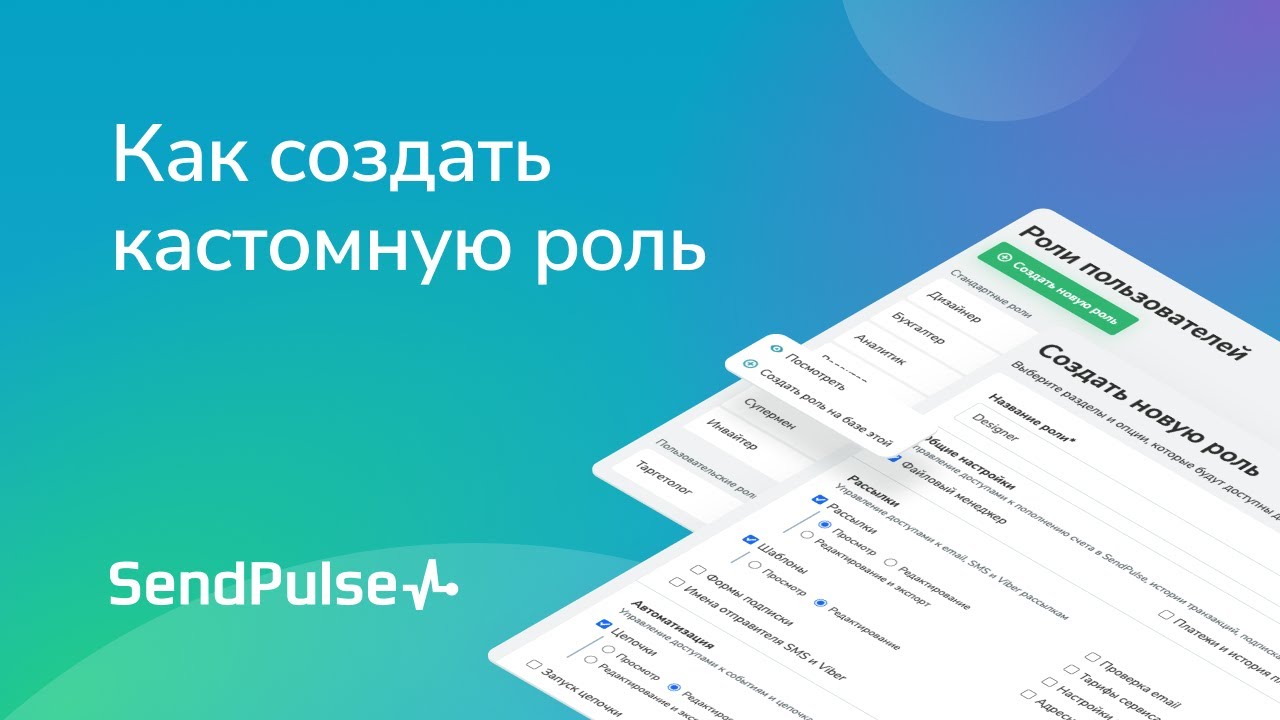
или